Registrera en filserveradress
Du kan lagra den information som behövs för att spara scannade dokument på filservern, såsom protokoll, värdnamn och målmappens sökväg.
1.
Tryck på  → [Scanna och skicka] → [Adressbok].
→ [Scanna och skicka] → [Adressbok].
 → [Scanna och skicka] → [Adressbok].
→ [Scanna och skicka] → [Adressbok].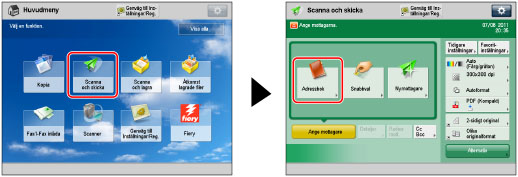
2.
Tryck på [Regist. /redig.].
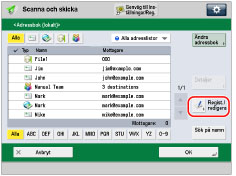
3.
Tryck på [Registrera ny mottag.].
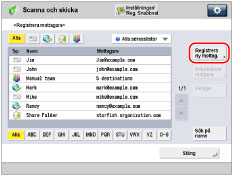
4.
Tryck på [Fil].

5.
Tryck på [Namn].
6.
Skriv ett namn för mottagaren → tryck på [OK].
OBS! |
Det första tecknet i namnet används för att sortera mottagarlistan när du trycker på tangenterna, t.ex. [ABC], [DEF] och [GHI], i skärmen Adressbok. Om [Sök på namn] trycks in på skärmen Adressbok, visas en skärm för att begränsa sökningen i adressboken. |
7.
Tryck på listrutan → välj en av adresslistorna 1 till 10.

Adresslistor är ett praktiskt sätt att kategorisera mottagarna.
8.
Tryck på listrutan <Protokoll:> → välj önskat protokoll.

OBS! |
För mer information om tillgängliga protokoll, se "Ange en filserver med hjälp av tangentbordet" |
9.
Tryck på [Värdnamn].
Om du väljer [WebDAV] från listrutan <Protokoll:>, tryck på [Nästa].
10.
Skriv värdnamnet → tryck på [OK].
11.
Tryck på [Mappsökväg].
12.
Ange sökvägen till mappen → tryck på [OK].
13.
Tryck på [Användarnamn].
14.
Skriv användarnamnet → tryck på [OK].
15.
Tryck på [Lösenord].
16.
Ange lösenordet → tryck på [OK].
Om du anger [Bekräfta före sändning] till 'På', visas en skärm där du anger det registrerade lösenordet när du försöker skicka till en filserver.
Om du vill registrera en filserver i en gruppadress, sätter du [Bekräfta före sändning] till "Av". Du kan inte skicka till en gruppadress som innehåller en filserver där [Bekräfta före sändning] angetts till 'På'.
OBS! |
Om du anger den mottagare som du har ställt in på 'På' för [Bekräfta före sändning] som mottagare för vidarebefordring, visas inte skärmen för att ange lösenordet. Det registrerade lösenordet används och vidarebefordring utförs. Beroende på vilken autentiseringsmetod du använder, kanske inte skärmen för att ange lösenord visas. Kontakta den systemansvarig om du behöver ett användarnamn och lösenord för inloggning och åtkomst till en filserver. |
17.
Tryck på [OK].
Om du hanterar åtkomstnummer för en adressbok, utför steg 11 för "Registrera en e-postadress"
18.
Tryck på [Stäng] → [OK].
VIKTIGT! |
Om du sätter [Omkopplare för språk/tangentbord Av/På] till "På", kanske inte värdnamn och mappsökväg för filservermottagaren visas korrekt och du kanske inte kan bläddra i dem. (Se "Aktivera Omkopplare för språk/tangentbord".) |
OBS! |
För exempel på inställningar som är nödvändiga för att kunna skicka dokument till en filserver, se handboken för imagePRESS Server. Du kan bara använda UPN om du skickar dokumentet till en dator som tillhör en domän som drivs med Active Directory. |